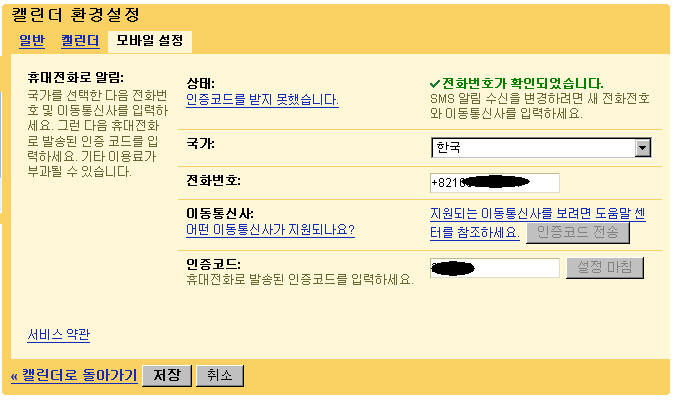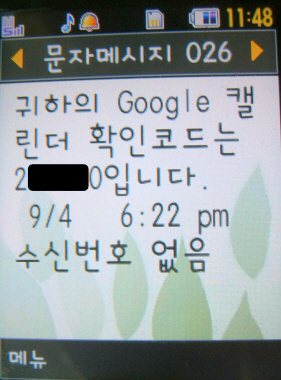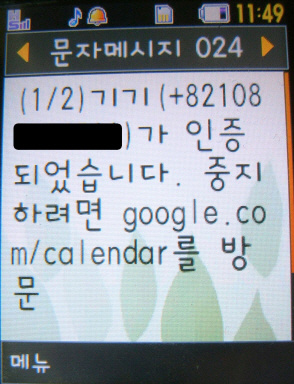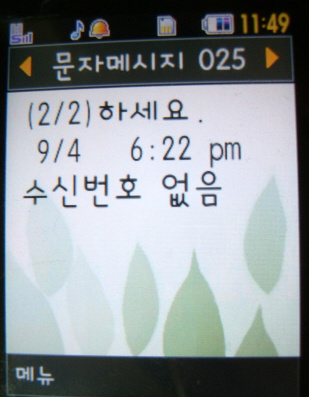지난 목요일 저녁 차를 받고 금요일 처음으로 장거리(?) 주행을 했습니다.
우연히 그 날 멀리 갈 일이있었는데 추석 귀향차량으로 받은 로체로 다녀 왔습니다.
정확한 주행거리는 기억이 나지 않네요 왕복 200 Km 정도 였던거 같은데..ㅡㅡ^
아침 일찍 일어나서 차로 향했습니다.
운전 석에 앉아 전날 대충 맞춘 운전석 의자를 맞췄습니다.
전동식이라 앞,뒤 그리고 위, 아래 이렇게 맞추고 나서 사이드 미러도 확인하고 룸미러도 다시 확인했습니다.
브레이크를 밟은 후 스타트 버튼을 누르니 경쾌한 엔진음이 들리네요.
기어를 D 주행 모드에 놓고서 엑셀을 밟아 출발했습니다.
첫 느낌은 '부드럽게 잘 나간다' 였습니다.
이전에 주로 탔던 차가 디젤 차량이어서 그런지 소음도 상대적으로 작다는 느낌이었습니다.
( 며칠 타고 나니 신차 치고는 약간 크다는 생각이 들더군요)
출발 후 가속도 생각 대로 부드럽게 잘 올라가고, 핸들링 역시 가려는 방향으로 잘 움직여 졌습니다.
간단 시승기는 여기 까지 하고,
좀 더 자세한 건 또 다시 올리도록 하겠습니다.
그리고 앞 모습에서 느낀 강해보인다는 느낌,
포르테와 비교 사진입니다.(사진은 기아차 홈페이지에서 퍼왔습니다.)
비슷 하네요.
현대 자동차의 그랜져, 소나타 처럼 기아차도 패밀리 룩 ^^
호랑이 모습을 형상화 했다는데 라디에이터에서 해드 램프로 이어지는 선이 정말 호랑이의 모습을 띠는 것 같습니다.
그냥 느낌인가..ㅋㅋ